Le Deb Le fichier de package est le format de fichier officiel d'un ensemble de logiciels installables dans Debian et Debian distributions Linux basées sur . Un .deb est l'extension de ces fichiers de package et dpkg (Gestionnaire de packages Debian) est l'utilitaire permettant d'installer ces packages.
Un Deb Le package contient les fichiers requis par le logiciel spécifique et les fichiers de métadonnées. Les fichiers de métadonnées contiennent des informations telles que le numéro de version, les dépendances, etc.
Dans Ubuntu, la méthode standard d'installation des packages n'utilise pas 'dpkg ' cependant, mais à la place, il utilise le gestionnaire de packages apt, qui télécharge le package, et télécharge également les packages pour toutes ses dépendances, appelle indirectement 'dpkg ' puis installe le package et toutes ses dépendances.
Voyons comment nous pouvons prendre un seul .deb package et installez-le correctement dans Ubuntu et d'autres Debian distributions basées sur Linux.
Installation du paquet .deb dans Ubuntu
Exécutez dpkg commande avec le '-i' (Installer) un argument pour installer un paquet particulier.
$ sudo dpkg -i deb_package_filename.deb
Après avoir exécuté cette commande, l'une des deux choses suivantes peut se produire :
- Le package s'installe avec succès sans erreur. C'est le cas lorsque les dépendances du paquet sont déjà installées sur votre système Ubuntu.
- Le package s'installe avec un statut d'échec car les dépendances du package ne sont pas complètement satisfaites. C'est le scénario le plus probable, car la plupart des packages dépendent d'éléments rarement utilisés à d'autres fins.
Prenons l'exemple du .deb package pour 'Cython ' (Un wrapper pour C langage de programmation en Python). Ce package dépend de deux packages :Python et LibC .
$ sudo dpkg -i cython_0.29.2-2_amd64.deb
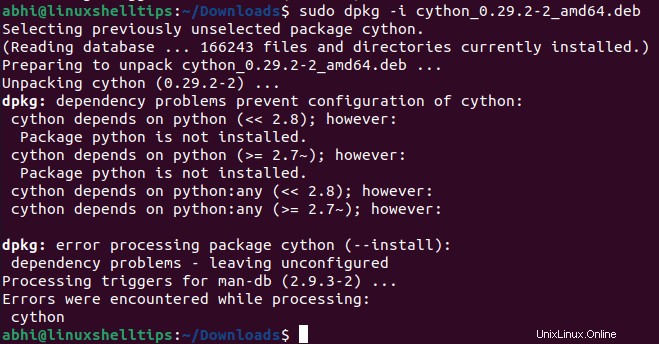
Notez les messages d'erreur. Il dit que Cython n'a pas pu être configuré en raison d'une dépendance manquante 'Python ‘. Si Python étaient déjà installés, l'installation ne donnerait aucune erreur.
Dans ce cas, exécutez la commande apt suivante pour installer toutes les dépendances manquantes pour un package :
$ sudo apt -f install
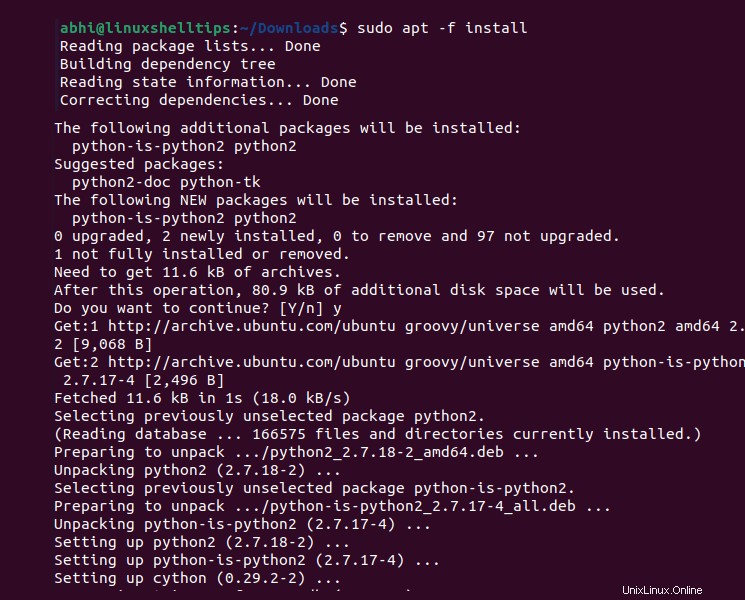
Il ressort assez clairement du journal que apt identifié la dépendance manquante Python , l'a installé et configuré, et a également terminé l'étape de configuration pour Cython (dernière ligne du journal).
Vérifiez si le package est installé en appelant avec '-v' ou '--version' argument (pour afficher la version).
$ cython --version

Conclusion
Nous avons découvert la commande simple 'dpkg -i' pour installer un .deb package dans Ubuntu , et la commande ‘apt -f install ‘ pour installer automatiquement les dépendances non satisfaites.
En savoir plus sur les différentes options dans 'dpkg ‘ dans sa page de manuel de ligne de commande en exécutant :
$ man dpkg
Merci d'avoir lu et faites-nous part de vos réflexions dans les commentaires ci-dessous !